Hoe om weer by `n gedeelde vouer aan te sluit wat in Dropbox uitgevee is
Dropbox laat gebruikers toe om hul dopgehou met mekaar te deel. As u voorheen `n gids in Dropbox gedeel het en die toegang nie deur die eienaar herroep is nie, kan u weer aansluit by `n gids wat u verwyder of agtergelaat het.
stappe
Metode 1
Sluit weer by die Dropbox tuisblad
1
Teken in op Dropbox deur jou rekening. Gaan na die Dropbox webwerf en log in met jou gebruikersnaam en wagwoord.
- U kan ook u rekening aanlyn oopmaak met die Dropbox-ikoon op u lessenaar. Net die ikoon vind, kliek daarop en kies Dropbox.com.

2
Gaan na die "Deel" -bladsy. Van die dropbox-tuisblad, kliek op `Deel` in die kieslys bo links. Die lys van gedeelde dopgehou en geskrapde dopgehou moet verskyn.

3
Voeg weer by `n vouer. Onder die geskrapde vouers sal jy die gedeelde vouers vind waarvoor jy toegang gehad het. Vind die gids wat jy weer wil aansluit, en klik "Re-join".

4
Kyk na die gids waaraan jy weer gekoppel is. In sekondes sal jy sien dat die vouer wat jy weer aangeheg het, van die geskrapde vouers verdwyn en dat dit weer in jou Dropbox-dopgehou sal verskyn.
Metode 2
Hersien deur die eienaar van die gids te vra
1
Kontak die eienaar van die gids. Vind die eienaar van die gids wat jy weer wil aansluit. Vra hom om jou uit te nooi om weer by die gedeelde gids aan te sluit.

2
Wag totdat hy jou toelaat om toegang te verkry. U sal `n kennisgewing ontvang dat u in kennis gestel word dat u gevra is om by `n gedeelde vouer op Dropbox aan te sluit.

3
Voeg weer by die gids.

4
Kyk na die gids waaraan jy weer gekoppel is. Sodra jy die gids suksesvol weer aangemeld het, kan jy dit weer sien en toegang kry tot die lêers.
Deel op sosiale netwerke:
Verwante
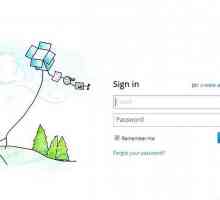 Hoe om meer spasie in Dropbox te kry
Hoe om meer spasie in Dropbox te kry Hoe om lêers van Dropbox op Android af te laai
Hoe om lêers van Dropbox op Android af te laai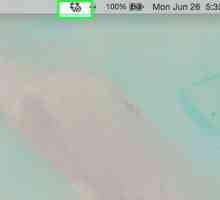 Hoe om Dropbox van `n Mac te verwyder
Hoe om Dropbox van `n Mac te verwyder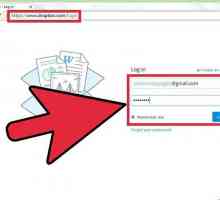 Hoe om `n aansoek in Dropbox te ontkoppel
Hoe om `n aansoek in Dropbox te ontkoppel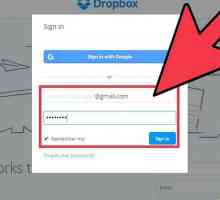 Hoe om `n Dropbox-rekening te verwyder
Hoe om `n Dropbox-rekening te verwyder Hoe om Dropbox te begin
Hoe om Dropbox te begin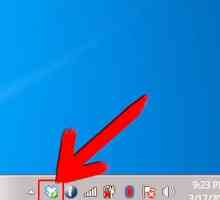 Hoe om die Dropbox-gids na `n nuwe plek te skuif
Hoe om die Dropbox-gids na `n nuwe plek te skuif Hoe om foto`s van `n Android-toestel na `n rekenaar te skuif
Hoe om foto`s van `n Android-toestel na `n rekenaar te skuif Hoe om e-boeke op te laai na Marvin van Dropbox
Hoe om e-boeke op te laai na Marvin van Dropbox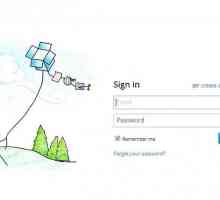 Hoe om `n Dropbox-rekening uit jou rekenaar te verwyder
Hoe om `n Dropbox-rekening uit jou rekenaar te verwyder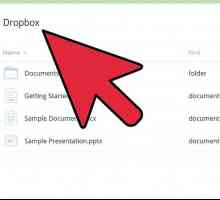 Hoe om vorige weergawes van `n lêer in Dropbox te herstel
Hoe om vorige weergawes van `n lêer in Dropbox te herstel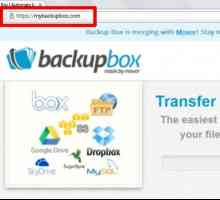 Hoe om lêers te rugsteun of oor te dra tussen Google Drive en Dropbox met behulp van Friends
Hoe om lêers te rugsteun of oor te dra tussen Google Drive en Dropbox met behulp van Friends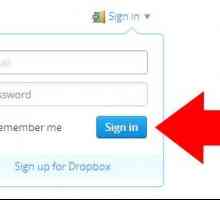 Hoe om te weet of `n Dropbox-lêer publiek, privaat of gedeel is
Hoe om te weet of `n Dropbox-lêer publiek, privaat of gedeel is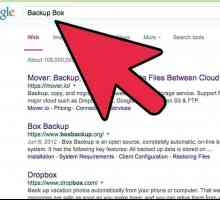 Hoe om lêers tussen FTP en Dropbox oor te dra met behulp van die Backup Box
Hoe om lêers tussen FTP en Dropbox oor te dra met behulp van die Backup Box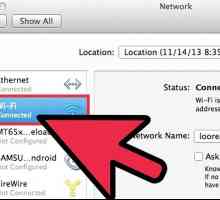 Hoe om plaaslike lêers vinnig deur Dropbox oor te dra
Hoe om plaaslike lêers vinnig deur Dropbox oor te dra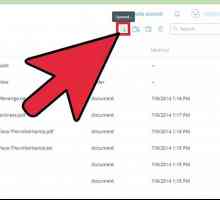 Hoe om Dropbox te gebruik met Yahoo! pos
Hoe om Dropbox te gebruik met Yahoo! pos Hoe om Dropbox op `n iPad te gebruik
Hoe om Dropbox op `n iPad te gebruik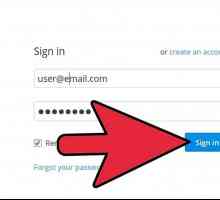 Hoe om lêers by Dropbox te voeg
Hoe om lêers by Dropbox te voeg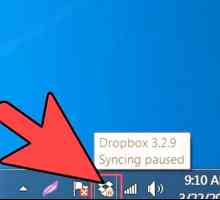 Hoe om rekeninginstellings en voorkeure in Dropbox te verander
Hoe om rekeninginstellings en voorkeure in Dropbox te verander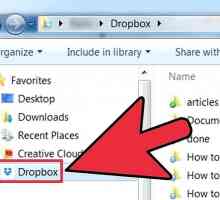 Hoe om foto`s en musiek met Dropbox te deel
Hoe om foto`s en musiek met Dropbox te deel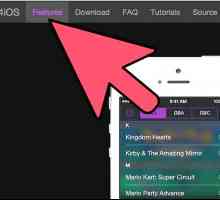 Hoe om GBA4iOS met Dropbox te sinkroniseer
Hoe om GBA4iOS met Dropbox te sinkroniseer
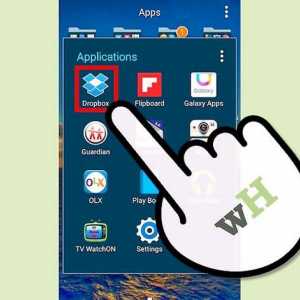 Hoe om lêers van Dropbox op Android af te laai
Hoe om lêers van Dropbox op Android af te laai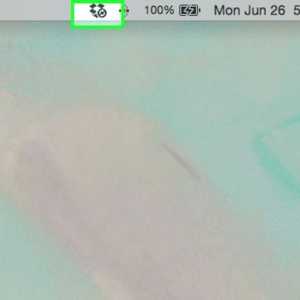 Hoe om Dropbox van `n Mac te verwyder
Hoe om Dropbox van `n Mac te verwyder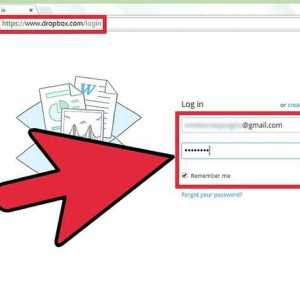 Hoe om `n aansoek in Dropbox te ontkoppel
Hoe om `n aansoek in Dropbox te ontkoppel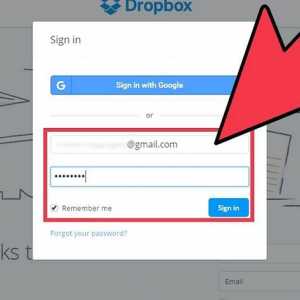 Hoe om `n Dropbox-rekening te verwyder
Hoe om `n Dropbox-rekening te verwyder Hoe om Dropbox te begin
Hoe om Dropbox te begin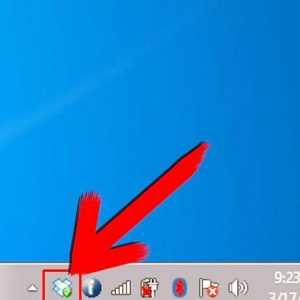 Hoe om die Dropbox-gids na `n nuwe plek te skuif
Hoe om die Dropbox-gids na `n nuwe plek te skuif Hoe om foto`s van `n Android-toestel na `n rekenaar te skuif
Hoe om foto`s van `n Android-toestel na `n rekenaar te skuif Hoe om e-boeke op te laai na Marvin van Dropbox
Hoe om e-boeke op te laai na Marvin van Dropbox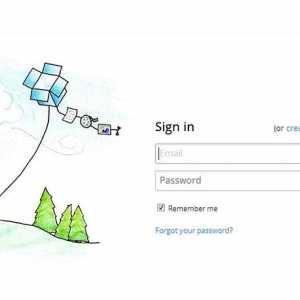 Hoe om `n Dropbox-rekening uit jou rekenaar te verwyder
Hoe om `n Dropbox-rekening uit jou rekenaar te verwyder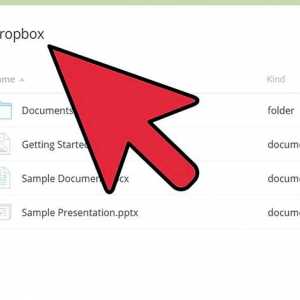 Hoe om vorige weergawes van `n lêer in Dropbox te herstel
Hoe om vorige weergawes van `n lêer in Dropbox te herstel